Iklan
Anda menjalankan Linux dan Windows di komputer yang sama, dual booting antara dua sistem operasi tergantung pada kebutuhan Anda. Mungkin Anda berencana untuk akhirnya pindah ke Linux sebagai sistem operasi utama Anda; mungkin Windows sudah menjadi OS kedua Anda; Anda bahkan mungkin memiliki rencana untuk menghapus OS Microsoft dari komputer Anda dalam waktu dekat.
Salah satu hal yang menghambat Anda adalah kemampuan untuk mengakses data antara sistem operasi. Mari kita lihat bagaimana kami dapat mengatasi masalah ini, dan dapatkan data Anda di tempat yang Anda inginkan.
Hubungkan Penyimpanan USB atau Kartu SD
Mungkin solusi yang paling jelas - dan paling tidak efisien - adalah menyalin data ke penyimpanan yang dapat dilepas, seperti USB flashdisk atau kartu SD (setelah semua, Kartu SD memiliki banyak kegunaan 7 Penggunaan Luar Biasa untuk Kartu SD LamaApakah kartu SD lama Anda adalah 64 MB yang sedikit atau 64 GB besar, berbagai proyek ada bagi Anda untuk menggunakan kartu penyimpanan ini. Baca lebih banyak
). Dengan cara ini, data yang Anda salin dari satu OS ke yang lain disalin ke penyimpanan yang dapat dilepas, PC reboot, OS ditukar, dan data kemudian disalin kembali ke HDD.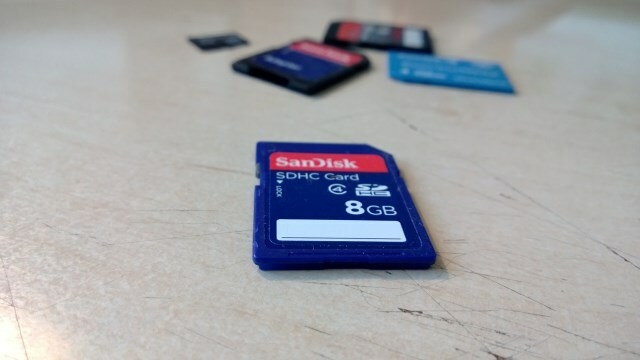
Meskipun jelas, ini adalah solusi tidak elegan, yang memakan waktu dan rentan terhadap kesalahan. File besar akan membutuhkan waktu lama untuk mentransfer melalui koneksi USB 2.0, jadi kecuali Anda memiliki komputer USB 3.0 Mengapa Anda Harus Meng-upgrade ke USB 3.0Sudah cukup lama sejak USB 3.0 telah disertakan dalam motherboard, tetapi sekarang kita telah sampai pada titik di mana sebagian besar perangkat dan komputer datang dengan port yang baru dan lebih baik. Kita semua tahu... Baca lebih banyak dan USB flash stick yang kompatibel, itu bisa menjadi pengalaman yang sangat lambat.
Gunakan Hard Disk Drive Eksternal
Solusi yang lebih fleksibel dan lebih cepat adalah menggunakan HDD eksternal dan sambungkan ini ke USB komputer Anda. Sekali lagi, jika USB 3.0 tersedia di komputer dan HDD, gunakan ini.

Drive harus sudah diformat sebagai FAT32 Dari FAT Ke NTFS Ke ZFS: Sistem File DemystifiedHard drive dan sistem operasi yang berbeda dapat menggunakan sistem file yang berbeda. Inilah yang artinya dan apa yang perlu Anda ketahui. Baca lebih banyak agar ini berfungsi, karena Linux umumnya tidak tertarik pada NTFS dan Windows tidak dapat membaca penjurnalan disk Ext2 / 3/4 tanpa alat pihak ketiga. Jadi FAT32 adalah raja di sini.
Anda juga dapat menggunakan partisi internal untuk bertukar data melalui, lagi menggunakan FAT32.
Selain itu, di zaman ini drive disk yang dapat dilepas berkecepatan tinggi dan partisi yang mudah dibuat, ada benar-benar tidak ada alasan untuk menyimpan data pribadi Anda dalam drive sistem, sistem operasi apa pun yang Anda gunakan menggunakan. Sebagai tindakan pencegahan manajemen bencana, menyimpan data Anda pada partisi non-sistem atau perangkat eksternal jauh lebih masuk akal daripada meninggalkannya di lokasi default.
Jelajahi HDD Windows di Linux
Jika Anda menggunakan Linux lebih dari Windows, dan memiliki kedua sistem operasi yang diinstal pada HDD yang sama, Anda dapat menelusuri drive dan mencari file yang Anda butuhkan, menyalinnya ke partisi Linux jika perlu.
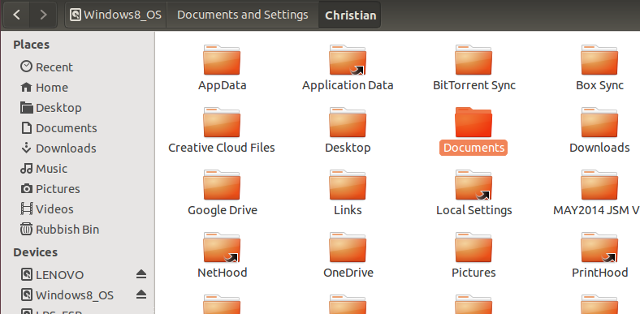
Mulailah dengan memastikan Anda telah meningkatkan izin (misalnya jika Anda secara tidak bijaksana menggunakan login dengan administrator hak istimewa) partisi Windows dipasang di Nautilus (manajer file default di Ubuntu dan distro lainnya, tapi pengelola file mana pun yang Anda gunakan Browser File Linux Yang Lebih Produktif: Nautilus atau Dolphin?Jika lingkungan desktop yang bersaing akan melihat bahwa mereka menggunakan manajer file yang berbeda - bagian penting dari produktivitas desktop. Anehnya, ada banyak hal yang bisa benar atau salah dengan ... Baca lebih banyak harus baik-baik saja), dan klik drive untuk menampilkan kontennya di panel sebelah kanan.
Untuk menemukan dokumen Anda, perluas C: \ mengemudi, dan menelusuri \ Documents and Settings \ [YOURUSERNAME] \ Documents, atau \Musik, atau \Foto-foto, dll. Anda akan dapat membuka dokumen yang kompatibel (file gambar, audio dan video, sebagian besar dokumen Microsoft Office modern) dan menggunakannya dalam aplikasi Linux pilihan Anda yang sesuai.
Gunakan Network Share atau NAS
Untuk fleksibilitas lebih (walaupun sebagian besar tidak berguna jika Anda menggunakan laptop dual boot dan Anda sudah keluar dari jangkauan) pilihan yang baik adalah berbagi jaringan dengan perangkat kedua. Ini mungkin PC Windows, server Windows atau bahkan perangkat NAS.
Sekali lagi, HDD di server atau NAS perlu diformat sebagai NTFS, tetapi solusi ini berarti Anda dapat bergerak, dan tidak harus ingat untuk menghubungkan dan melepaskan drive hard disk eksternal.
Perangkat NAS dapat dibeli relatif murah belakangan ini, tetapi jika pilihan perangkat keras NAS di Amazon tidak menangkap Anda, itu relatif mudah membangun kotak NAS menggunakan Raspberry Pi Ubah Pi Raspberry Anda Menjadi Kotak NASApakah Anda memiliki beberapa hard drive eksternal dan Raspberry Pi? Buatlah perangkat penyimpanan terlampir dari jaringan yang murah dan bertenaga rendah. Sementara hasil akhirnya tentu tidak akan seperti ... Baca lebih banyak .
Tukar Data melalui Dropbox atau Layanan Cloud Lainnya
Opsi terakhir mungkin adalah sesuatu yang sudah Anda gunakan. Dan tidak, saya tidak menyarankan Anda mengirimkan data email kepada diri sendiri; itu akan konyol (meskipun isi kotak masuk berbasis web Anda dapat diakses dari Linux semudah mungkin dari Windows).
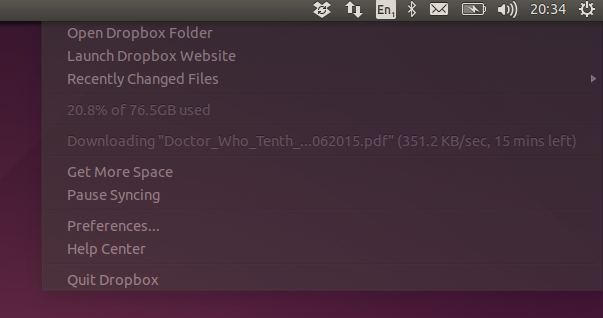
Sebaliknya, manfaatkan layanan penyimpanan cloud. Jika Anda belum menyinkronkan data yang sangat penting ke cloud, maka Anda telah salah informasi tentang betapa pentingnya hal ini sebagai opsi mundur untuk mencadangkan data. Anda harus memilih layanan yang terkenal dan andal, meskipun perlu diingat bahwa itu haruslah yang kompatibel dengan Windows dan Linux. Menurut pendapat saya, Dropbox adalah opsi terbaik, di sini, meskipun Drive adalah klien Google Drive yang baik.
Untuk tips data Linux lainnya, cari tahu mengapa Anda harus mengenkripsi partisi Linux Anda 4 Alasan untuk Mengenkripsi Partisi Linux AndaBerpikir untuk mengenkripsi disk Linux Anda? Ini langkah yang bijak, tetapi tunggu sampai Anda mempertimbangkan argumen yang mendukung dan menentang. Baca lebih banyak .
Apakah bertukar data antara sistem operasi dual boot menjadi masalah bagi Anda? Bagaimana Anda mengatasinya? Bagikan ide Anda di komentar.
Kredit Gambar: Hard Drive Eksternal Via Shutterstock
Christian Cawley adalah Wakil Editor untuk Keamanan, Linux, DIY, Pemrograman, dan Penjelasan Teknologi. Ia juga memproduksi The Really Useful Podcast dan memiliki pengalaman luas dalam dukungan desktop dan perangkat lunak. Sebagai kontributor majalah Linux Format, Christian adalah seorang penggerutu Raspberry Pi, pencinta Lego dan penggemar game retro.

